ასე რომ, უხეშად მუშაობ. რა თქმა უნდა, უხეშ მუშაკებს ყოველთვის აქვთ ღია 1000 Chrome ფანჯარა და ჩანართი. თქვენ ნამდვილად არ გაქვთ მოთმინება, რომ ააწყოთ თითოეული Chrome ფანჯარა და დახუროთ ისინი სათითაოდ. სულ მცირე 100-ჯერ გიფიქრიათ იმაზე, თუ როგორ შეგიძლიათ მარტივად დახუროთ Chrome-ის ყველა გახსნილი ფანჯარა და ჩანართი ერთი ნაბიჯით, მხოლოდ ერთი დაწკაპუნებით! აბა, რატომ უნდა ინერვიულო, როცა აქ ვართ?
ამ სტატიაში ჩვენ ავხსნით 2 სხვადასხვა მეთოდს, ერთი არა-ჯიკი მეთოდით და ერთი გიკი მეთოდით, როგორ შეგიძლიათ მარტივად დახუროთ ყველა თქვენი გახსნილი Chrome ფანჯარა ერთი ნაბიჯით! იმედია ისიამოვნებთ!
მეთოდი 1: ნებისმიერი ღია Google Chrome ფანჯრის მეშვეობით
ეს მეთოდი საკმაოდ მარტივია და მოიცავს მხოლოდ ერთ ნაბიჯს.
ასე რომ, თქვენ გაქვთ ბევრი Google Chrome ფანჯარა და ჩანართი ღია. უბრალოდ აირჩიეთ Chrome-ის ერთ-ერთი გახსნილი ფანჯარა და შემდეგ დააწკაპუნეთ მასზე 3 ვერტიკალური წერტილი პარამეტრების ხატულაზე ზედა მარჯვენა კუთხე ფანჯრის. მენიუდან, რომელიც გაფართოებულია, დააწკაპუნეთ გასვლა ვარიანტი.
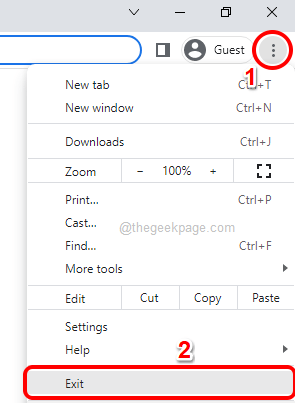
Ის არის. Google Chrome-ის ყველა ფანჯარა, რომელიც ღიაა თქვენს კომპიუტერში, ახლა უნდა დაიხუროს.
მეთოდი 2: Batch Scripting-ის გამოყენება
მე ვიტყოდი, რომ ეს მეთოდი ცოტა ჯიშია, რადგან ის იყენებს ცოტა სკრიპტირებას. მაგრამ მერწმუნეთ, ეს მეთოდი ამად ღირს, თქვენ არც კი გჭირდებათ Chrome-ის ფანჯრის დახურვა. თქვენ უბრალოდ უნდა შეასრულოთ სურათების სკრიპტის ფაილი.
რეკლამა
Ნაბიჯი 1: დააჭირეთ კლავიშებს WIN + D ერთად წასვლა სამუშაო მაგიდა მყისიერად.
ახლა, დააწკაპუნეთ მარჯვენა ღილაკით ნებისმიერზე ცარიელი სივრცე ზე სამუშაო მაგიდა, დააკლიკეთ ახალი და შემდეგ ტექსტური დოკუმენტი ახალი ტექსტური დოკუმენტის შესაქმნელად.

ნაბიჯი 2: როგორც შემდეგი, ორმაგი დაწკაპუნებით ახლად შექმნილ ტექსტურ დოკუმენტზე მისი რედაქტირებისთვის.
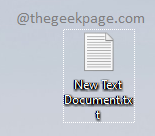
ნაბიჯი 3: როდესაც ტექსტური დოკუმენტი იხსნება, დააკოპირეთ და ჩასვით შემდეგი ბრძანება.
taskkill /F /IM chrome.exe /T > nul
ბრძანების კოპირების შემდეგ დააჭირეთ კლავიშებს CTRL + S ერთად რომ გადარჩენა თქვენი ცვლილებები. მას შემდეგ რაც ცვლილებები შეინახება, შეგიძლიათ დახურვა ეს ფაილი.
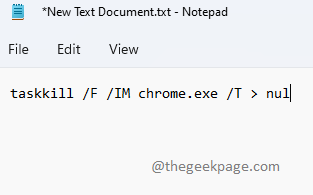
ბრძანების ახსნა:
დავალების უნარი - კლავს პროცესს.
/ფ – იძულებით წყვეტს მიმდინარე პროცესს.
/IM - ნიშნავს სურათის სახელს. /IM მოჰყვება პროცესის სურათის სახელს. Ამ შემთხვევაში, chrome.exe არის სურათის სახელი.
/თ – წყვეტს პროცესის ყველა შვილს.
nul - თრგუნავს შეცდომებს ან შეტყობინებებს.
ნაბიჯი 4: ახლა, დაბრუნდი სამუშაო მაგიდა და დააწკაპუნეთ ზე ტექსტური დოკუმენტი მის შესარჩევად. ფაილის არჩევის შემდეგ დააჭირეთ F2 გასაღები გადარქმევისთვის.
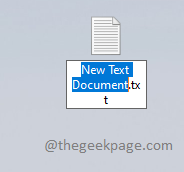
ნაბიჯი 5: თქვენ შეგიძლიათ მიუთითოთ ფაილს თქვენი არჩევანის ნებისმიერი სახელი. მაგრამ დარწმუნდით, რომ "."-ის შემდეგ, გაფართოება ფაილი უნდა იყოს ბარტყი.
მას შემდეგ რაც დაასახელებთ ფაილს, უბრალოდ დააწკაპუნეთ სადმე სხვაგან.
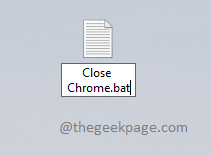
ნაბიჯი 6: ახლა გექნება გადარქმევა დადასტურების დიალოგური ფანჯარა თქვენს წინაშე, რისთვისაც უნდა დააჭიროთ დიახ ღილაკი.
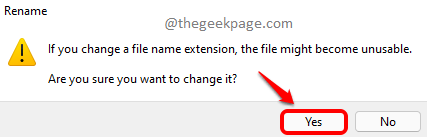
ნაბიჯი 7: Ის არის. თქვენი პარტიული სკრიპტი ახლა წარმატებით შეიქმნა. უბრალოდ ორმაგი დაწკაპუნებით ამაზე სურათების ფაილი Chrome-ის ყველა გახსნილი ფანჯრისა და ჩანართის დახურვის მყისიერად.
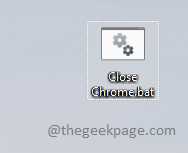
Ის არის. იმედია სტატია თქვენთვის სასარგებლო აღმოჩნდა.
Ნაბიჯი 1 - ჩამოტვირთეთ Restoro PC Repair Tool აქედან
ნაბიჯი 2 - დააწკაპუნეთ სკანირების დაწყებაზე, რათა ავტომატურად იპოვოთ და მოაგვაროთ ნებისმიერი კომპიუტერის პრობლემა.


